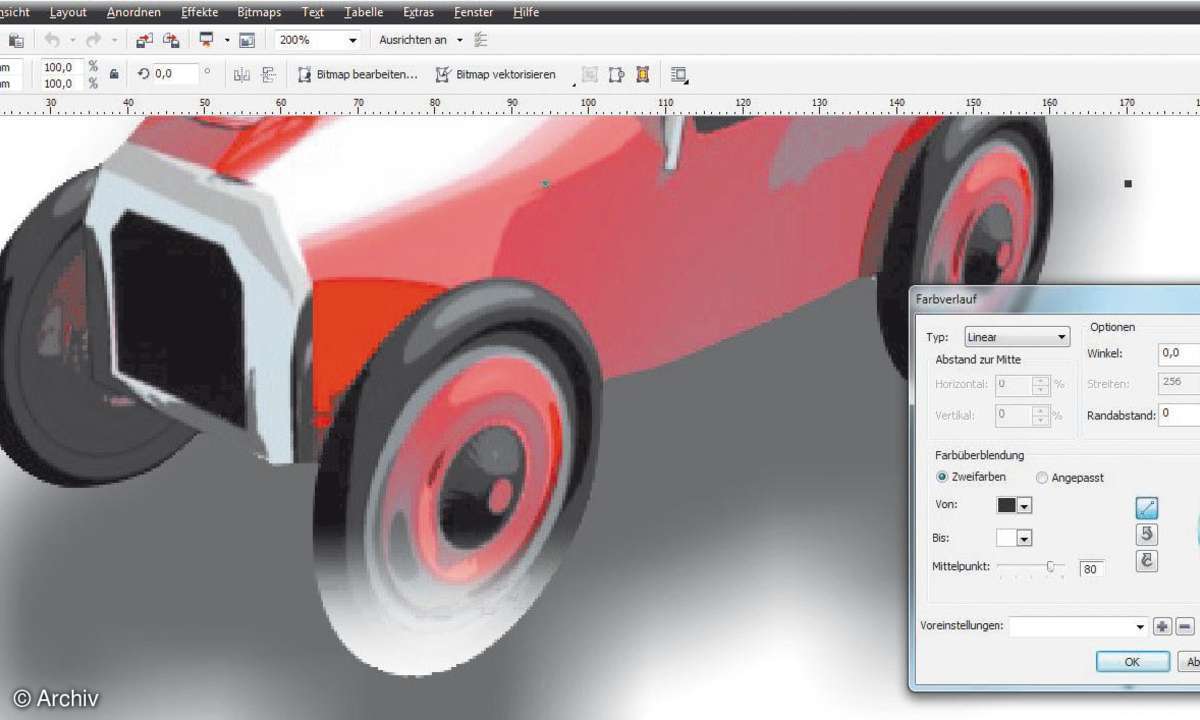Schatten, Bewegung & Diagramme
- 10 Profitipps für Coreldraw, die Ihre Bilder noch besser machen
- Beschnitt, Räumliche Tiefe und Icons
- Schatten, Bewegung & Diagramme
Tipp 6: Schattenwerfer Ein realistisch aussehender Schattenwurf läuft am Rand in der Regel weich aus. Beachten Sie, dass der Schatten in der Realität je nach Lichteinfall unterschiedlich weich am Rand ausläuft. Am einfachsten gelingt die Schatten-Emulation über Verläufe und mit einem Trick...
Tipp 6: Schattenwerfer
Ein realistisch aussehender Schattenwurf läuft am Rand in der Regel weich aus.
Beachten Sie, dass der Schatten in der Realität je nach Lichteinfall unterschiedlich weich am Rand ausläuft. Am einfachsten gelingt die Schatten-Emulation über Verläufe und mit einem Trick: Weichzeichnen einer zuvor in ein Bitmap gewandelten Kopie.

Tipp 7: Bewegung simulieren
Um Bewegung zu simulieren, bieten sich Kopien einer Figur an, die Sie versetzt anordnen.
Je weiter diese Kopien vom scharfen Objekt entfernt sind, desto weniger stark sichtbar sollte diese sein. Dazu bieten sich unterschiedliche Transparenzen sowie das Hilfsmittel Überblendung an. Im Beispiel haben wir zuvor den Ball kopiert und einen geringeren Grauwert eingestellt.
Tipp 8: Konstruktion mit Grundformen
Selbst komplexe Figuren entstehen zunächst aus einfachen Grundformen.
Komplexe Objekte beginnen Sie mit der Konstruktion auf der Basis einfacher Grundkörper wie Kreis/Kugel, Quadrat/Quader oder einem Zylinder. Beachten Sie dabei von Anfang an die korrekten Proportionen - ein menschlicher Kopf nimmt ungefähr ein Siebtel der Körperlänge ein.
Tipp 9: Balkendiagramme aus Excel
Über die Zwischenablage übernehmen Sie Excel-Tabellen zur weiteren Bearbeitung in CorelDraw.
CorelDraw bietet sich dazu an, bereits erstellte Excel-Tabellen (etwa Balkengrafiken) weiter zu optimieren. Sie können etwa Balkengrafiken mit Verläufen versehen, Balken mit Extrudieren Tiefe verleihen usw.
Erstellen Sie die Excel-Tabelle wie gewohnt, markieren Sie diese mit Strg-A, kopieren Sie mit Strg-C und fügen Sie die Tabelle mit Datei/Neu aus Zwischenablage (Strg+Umschalt+N) in CorelDraw ein.
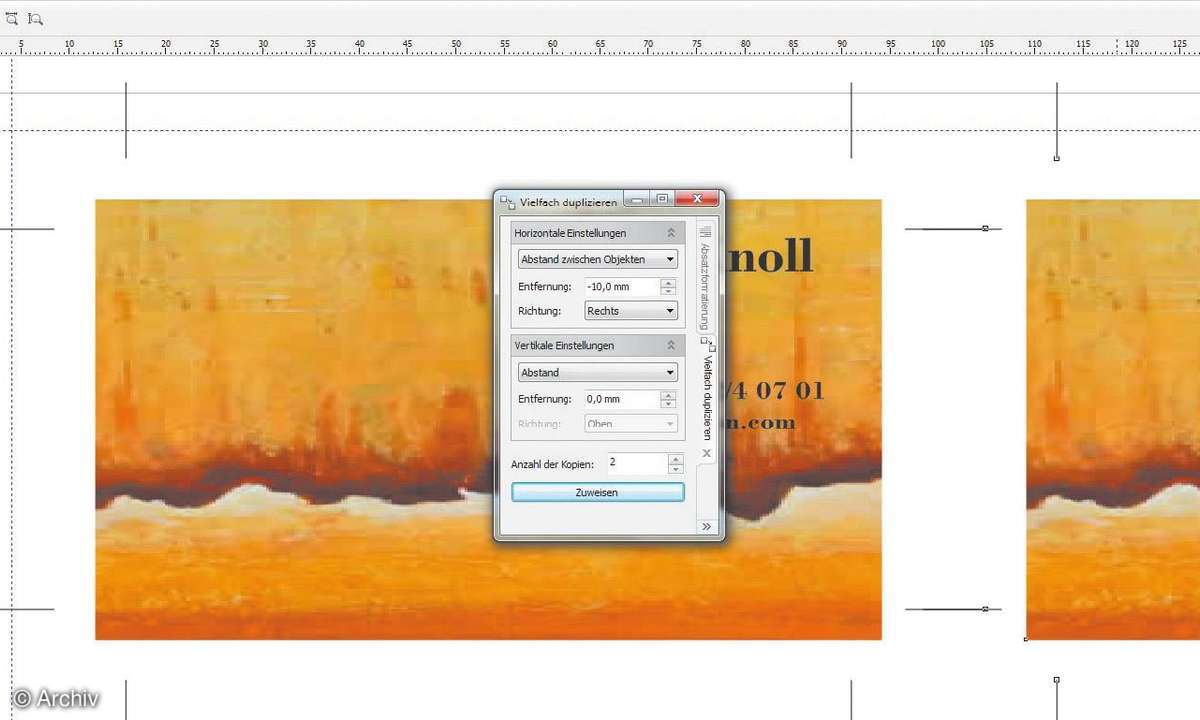
Tipp 10: Mehrfach-Nutzen
Der schnellste Weg, Objekte mehrfach auf einer Seite anzuordnen, führt oft über Vielfach duplizieren.
Sie wollen eine Visitenkarte mehrmals auf einem DIN-A4-Blatt anordnen. Markieren Sie die Karte und platzieren Sie sie so in die linke obere Ecke, dass sie mit Ihrem Drucker noch sicher gedruckt wird. Wählen Sie Bearbeiten/Vielfach duplizieren (Strg+Umschalt+D).
Wählen Sie erst die passenden horizontalen Einstellungen und die Zahl der Kopien. Im Beispiel mit den Schnittmarken hätten diese zuviel Platz beansprucht, daher wählten wir einen Wert von -10,0 mm für den Abstand. Klicken Sie auf Zuweisen.